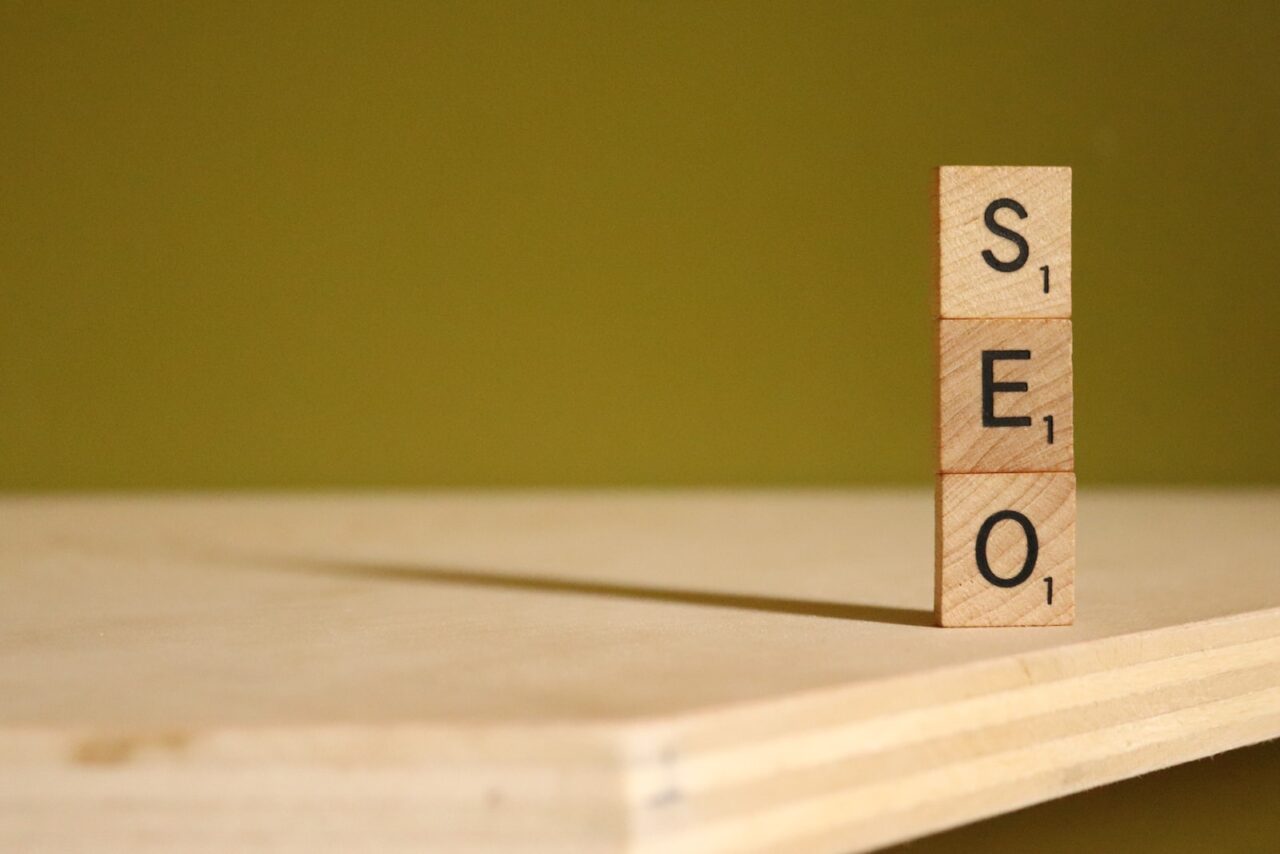- 自分のサイト・ブログの検索順位を調べる方法が知りたい。
- Googleの検索順位はどうやってチェックすればいいの? チェックした後は何をすればいいの?
そんな悩みをお持ちのあなたのために、3つのツールを使ったGoogle検索順位の調べ方を解説します。
調べた順位を活用したリライトのコツも紹介しているので、この記事を読めば「上位表示のためにとるべき行動」がはっきりするはず。
今よりもサイトやブログにアクセスを集め、収益をアップさせたい方は、ぜひ最後までご覧ください。
-

-
【2022年版】Google検索ボリュームの調べ方|おすすめ無料ツールあり
続きを見る
-

-
【悲報】記事リライトで検索順位が下がる・・・|順位下落しないブログリライト方法とは?
続きを見る
スポンサーリンク
【無料】Google検索順位の調べ方(3つの方法)
管理人がおすすめする検索順位の調べ方は、以下の3種類のツールを使った方法です。
- Googleサーチコンソール
- Googleアナリティクス
- 順位チェッカー(Serposcopeなど)
それぞれ調べられるデータや役割が微妙に異なるので、うまく組み合わせるのがコツです。
Googleサーチコンソール
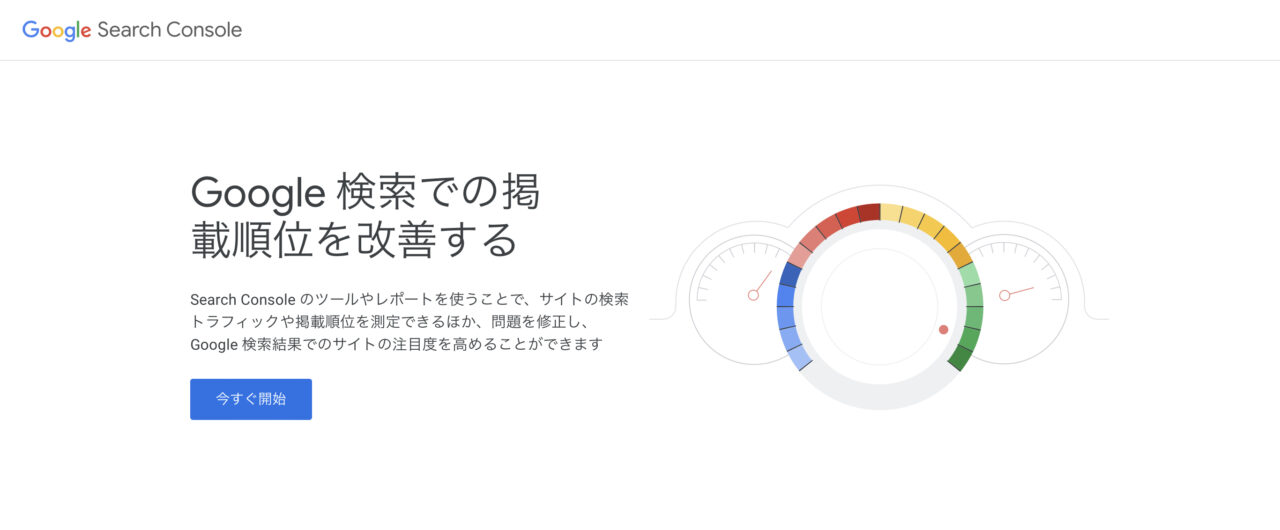
より正確な検索順位が知りたいなら、やはりGoogleの公式ツールを利用するのが一番です。
サーチコンソール(通称:サチコ)でチェックするのは、主に以下のデータ。
- 検索順位の推移
- クリック率・表示回数
- ターゲットワード以外で上位表示されているキーワード
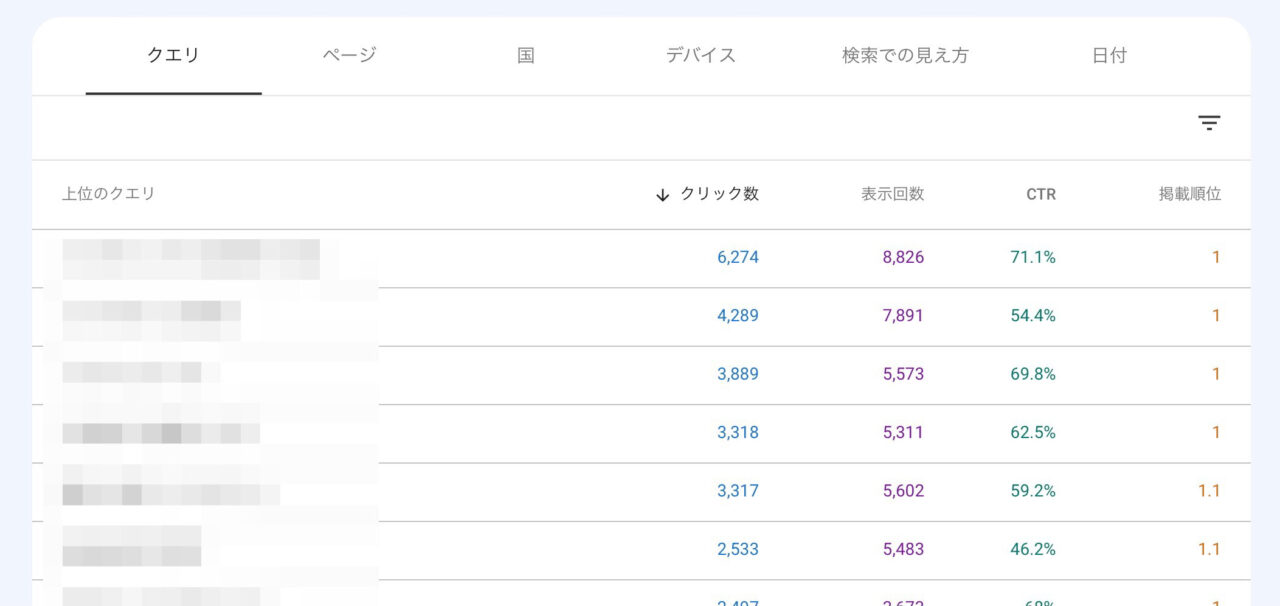
下記のリンク先で紹介されているブックマークレットを使えば、記事ごとにワンクリックでデータが確認できて便利です。
SEO調査が少しだけラクになる。10種類のブックマークレット|悠生@SEO|note
他にも、記事のインデックス状況やエラーの確認などができる「URL検査ツール」もありますよ。
Googleアナリティクス

Googleアナリティクスとサーチコンソールを連携させることで、アナリティクスの分析画面でGoogle検索順位をチェックすることが可能です。
連携設定は以下。
管理 → Search Console のリンク → リンク → アカウント選択 → 確認 → 次へ → ウェブストリームを選択 → 次へ(確認・送信)
サーチコンソールのデータレポートは以下で確認できます。
レポート → ライブラリ
特に、「Google オーガニック検索レポート: ランディング ページ」では、
- エンゲージメント
- イベント
- コンバージョン
これらのアナリティクス指標をサチコのデータとあわせて確認できます。
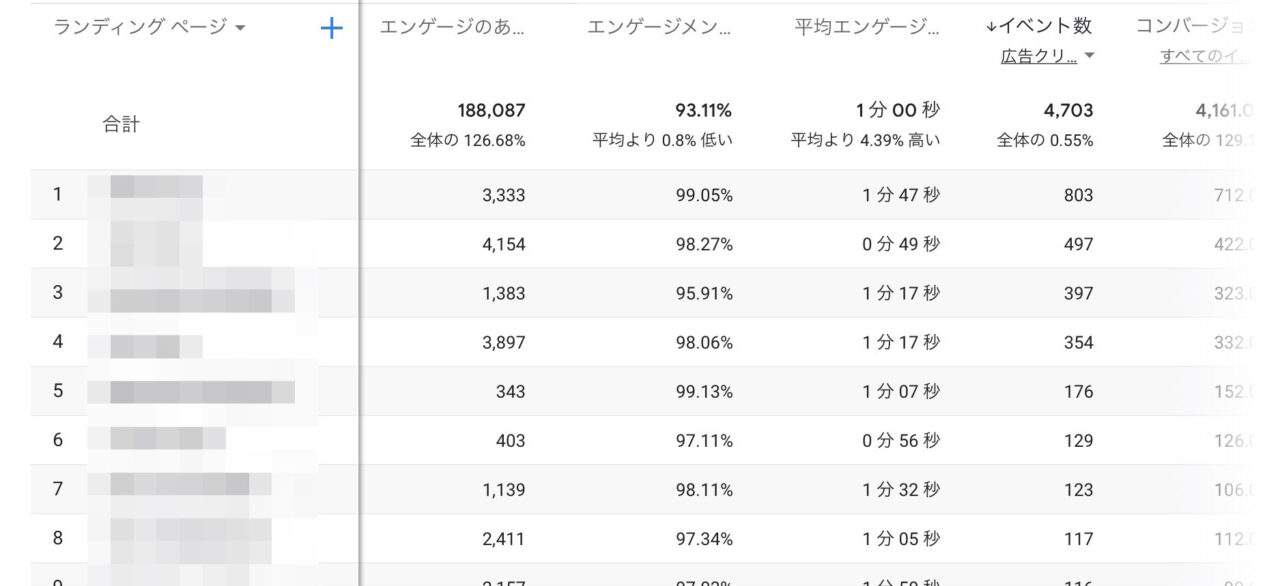
検索流入のエンゲージメント率やコンバージョン率を分析するのに便利ですよ。
順位チェッカー
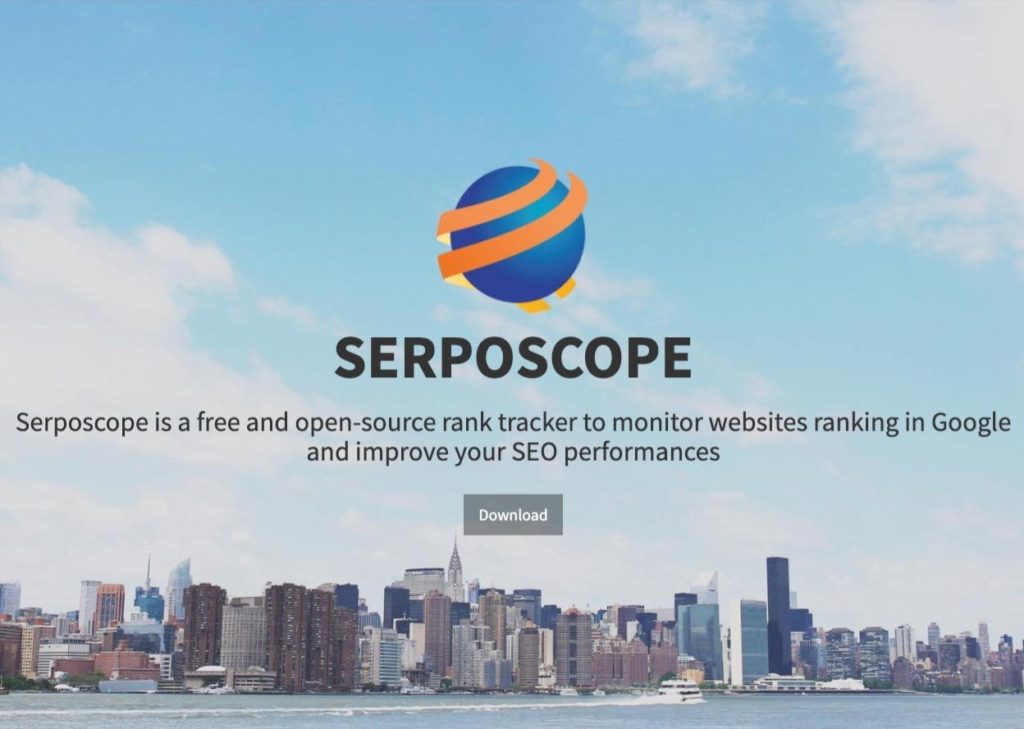
狙ったキーワードの順位を毎日自動チェックしてくれる「検索順位チェックツール(順位チェッカー)」も欠かせません。
サーチコンソールでも順位推移を見ることはできますが、特定のキーワードだけに絞ったデータ確認が面倒ですし、グループ化して一覧で確認したりといったことができませんからね。
順位チェッカーは、選び方に注意する必要があります。
SEO会社などがネットで無料公開している順位チェッカーは、あくまでお試し(単発チェック)用途のもの。
毎日大量のキーワードの順位チェックをするのには向いていないので、必ず「自動チェック機能」を搭載したツールを選ぶようにしましょう。
管理人のおすすめは『serposcope』。無料ツールなのに登録キーワード数が無制限なのもポイントです。
ただし、AntiCaptcha(スパムチェック対策機能)が付いていないため、キーワードが多くなるとエラーが多発するので注意しましょう。
-
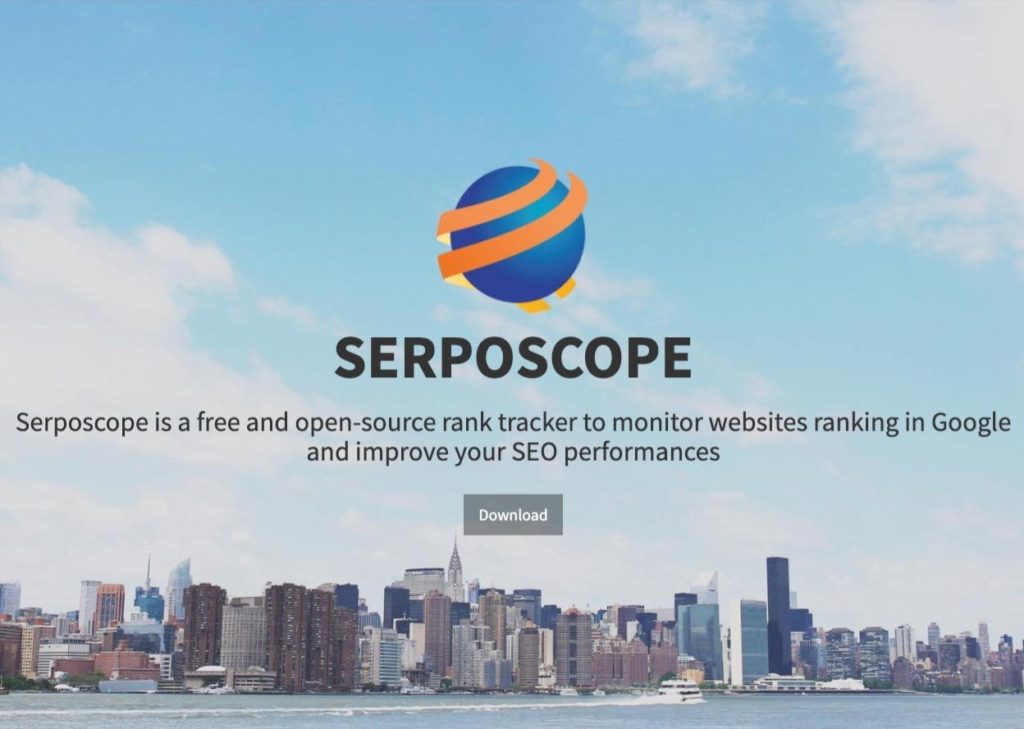
-
Serposcopeを1年間使って気づいたメリット・デメリット【使い方】
続きを見る
おまけ:YouTube検索順位の調べ方
最近はサイトやブログだけでなく、YouTubeなどの動画を使って情報発信をしている人も多いですよね。
いわゆる「動画SEO(VSEO)」をしっかりするなら、YouTubeでの検索順位も毎日チェックする必要があります。
上記のようなツールなら、自分の動画や競合動画の自動チェックができるもよう。無料だと機能制限があるようですが、気になる方は試してみては?
検索順位をチェックした後にやること【リライト】

せっかく検索順位を調べても、それを見て一喜一憂しているだけでは意味がありません。
- 狙ったキーワードで上位表示できているか?
- 検索エンジンのアルゴリズム変化などで急激に順位が落ちていないか?
- 予想外のキーワードがアクセスを集めていないか?
こういったポイントをしっかり押さえ、最適化するための「リライト」が欠かせません。
僕が行っているのは、主に以下の3種類。
- 1〜3位:クリック率やコンバージョン率を上げるために、タイトルやコピーを修正する
- 4〜20位:競合ページなどを分析しつつ、足りないコンテンツを追加する
- 21位〜:上記施策に加え、コンテンツを個別記事化するなどして内部リンクを増やす
優先順位は2→1→3といった感じ。
50位以下の記事に関しては、キーワード変更やページ自体の削除なども考慮します。
新規記事やリライトした記事は、その効果が順位に反映されるまでに3ヶ月〜半年くらいかかる(ドメイン強度によって異なる)ので、リマインダーを設定して順番にチェックしていくのがおすすめですね。
まとめ:三種の神器を組み合わせよう!

今回は、Google検索順位の調べ方について、具体的なツールの使い方を交え解説しました。
記事内で紹介した3つのツール(サーチコンソール・アナリティクス・順位チェッカー)は、それぞれ別の視点から検索順位を分析することができるので、なるべくすべてのツールをこまめにチェックするようにしましょう。
さらに本気でSEO対策(上位表示)をしたいなら、より高機能・多機能な「有料の検索順位チェックツール」の導入も、ぜひ選択肢に入れてほしいところ。
記事で説明したとおり、無料の順位チェッカーは大量のキーワードを自動チェックする用途には(不可能ではないですが)あまり向いていないので、必ず限界がきますからね。
ちなみに、管理人は『
Rank Tracker
』をメインに使っています。
-
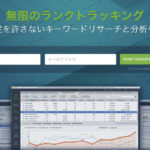
-
【無料版でOK?】RankTracker(ランクトラッカー)の便利な使い方解説【レビューあり】
続きを見る
このツールはサーチコンソール&Googleアナリティクスとの連携機能が付いているため、いちいち複数のサイトを確認する作業を軽減できます。
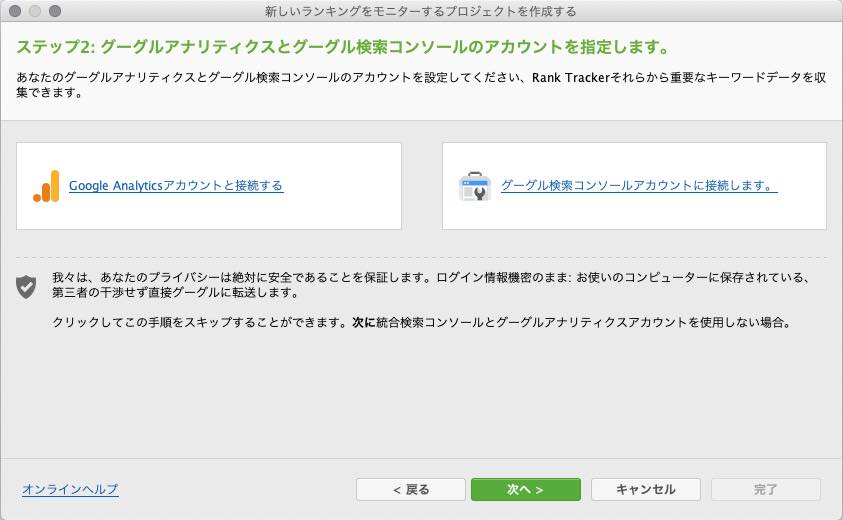
自動順位チェックできるキーワードの数も無制限。チェック速度も爆速です。
アフィリエイトブログなど、SEO対策が収益に直結するサイトを運営している方なら、正しく使えさえすれば元を取るのも簡単ですよ。
あなたはいま、自分のサイト・ブログの検索順位をしっかり把握していますか?
はっきりとYESと答えられない方は、いますぐ順位チェックをはじめましょう。
把握しているつもりでも、思ったように上位表示できていない人は、やり方が間違っているのかもしれません。
まずは、お気に入りの順位チェッカーを見つけるところから。せっかくの努力を無駄にしないためにも、一刻もはやく改善の一歩をぜひ。
-
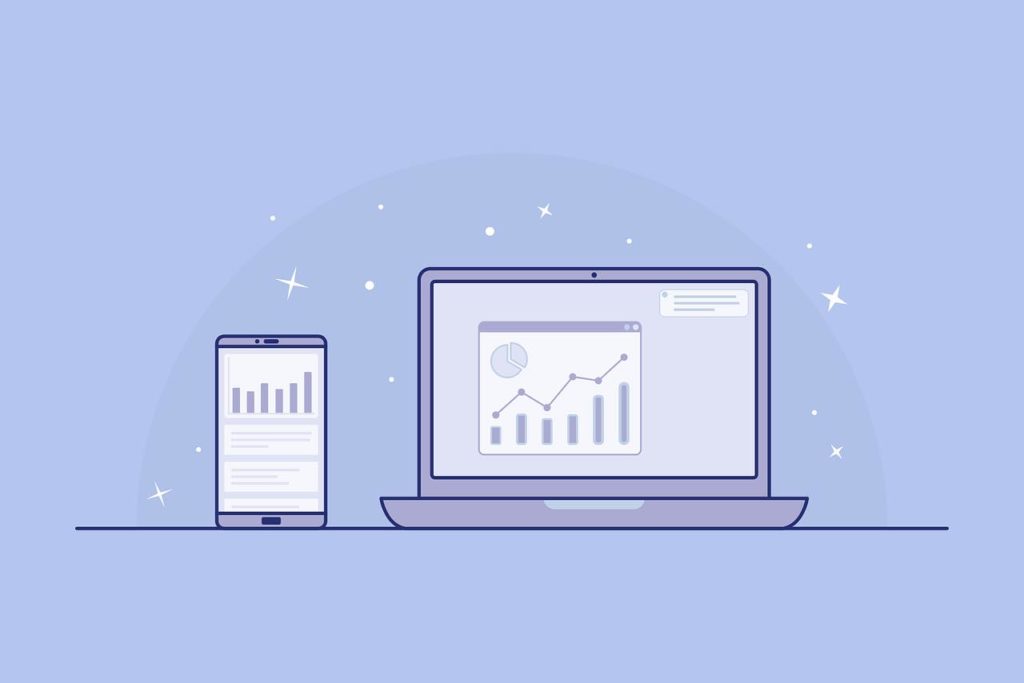
-
【2022年版】検索順位チェッカーおすすめ7選(無料あり)使い方も解説
続きを見る